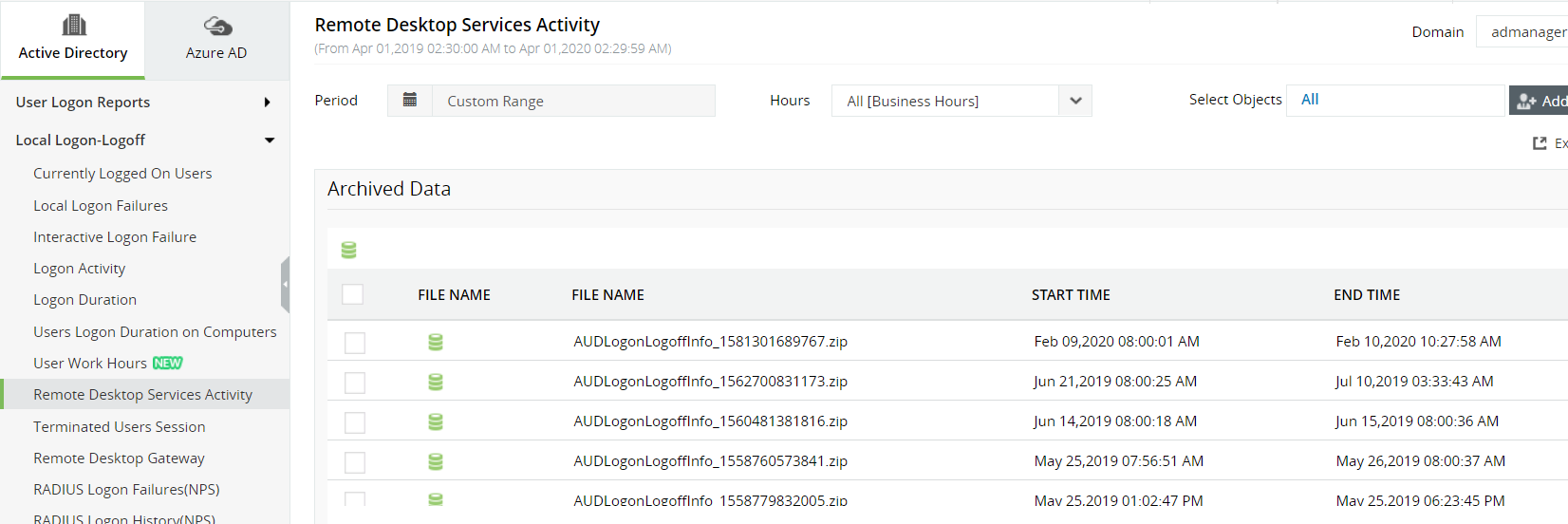Comment trouver le temps de connexion des utilisateurs du bureau à distance ?
Voici une comparaison entre l'obtention des temps de connexion des utilisateurs à partir d'ordinateurs de bureau distants via Windows PowerShell et ADAudit Plus.
Utilisation de Windows PowerShell
- Identifiez le domaine à partir duquel vous avez besoin des informations de connexion.
- Identifiez les attributs que vous souhaitez répertorier.
- Déterminez l'ordinateur distant à partir duquel vous devez collecter les journaux. Vous avez besoin de l'adresse IP, du nom NETBIOS ou du FQDN de l'ordinateur distant.
- Compilez le script.
- Exécutez-le dans Windows PowerShell
- Le rapport sera exporté dans le format donné.
- Pour obtenir le rapport dans un autre format, modifiez le script en conséquence.
Here is a sample script:
$colEvents = Get-WinEvent -ComputerName $ComputerName -LogName "Microsoft-Windows-TerminalServices-LocalSessionManager/Operational" |
Where {$_.ID -eq "21"} |
Select -Property TimeCreated, Message
Write-Host "Login Time,Username"
Foreach ($Event in $colEvents)
{
$EventTimeCreated = $Event.TimeCreated
$EventMessage = $Event.Message -split "`n" | Select-Object -Index "2"
$EventMessageUser = $EventMessage.Substring(6)
Write-Host "$EventTimeCreated,$EventMessageUser"
}
Export-CSV “C:\Temp\RemoteUserLogonTime.CSV” -NoTypeInformation
Copied
À l’aide d’ADAudit Plus
- Sélectionnez Remote Desktop Services Activity (Activité des services du bureau à distance) dans les rapports>Local Logon-Logoff (Connexion et déconnexion locales)
- Sélectionnez le domaine et l'OU, puis cliquez sur générer.
- Vous pouvez exporter le rapport dans les différents formats indiqués (CSV, PDF, HTML, CSVDE et XLSX).
Capture d'écran
Voici les limites de l'utilisation de Windows PowerShell pour générer une liste des heures de connexion des utilisateurs distants :
- Nous ne pouvons exécuter ce script qu'à partir des ordinateurs qui ont le rôle de services de domaine Active Directory.
- Le script doit être modifié si vous souhaitez changer les formats de date.
- Certaines parties du script doivent être modifiées si vous souhaitez exporter le script dans un autre format.
- L'application de davantage de filtres ajoute de la complexité au script.
ADAudit Plus génère rapidement des rapports en analysant tous les DC et ces rapports peuvent être exportés dans de multiples formats.